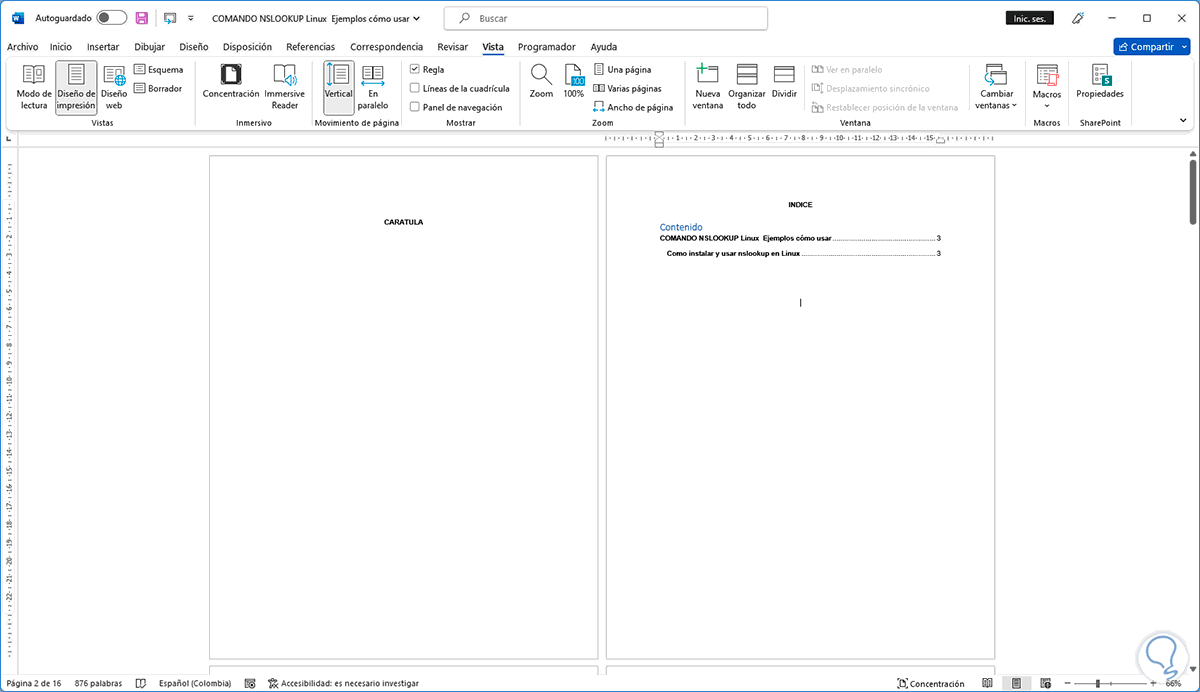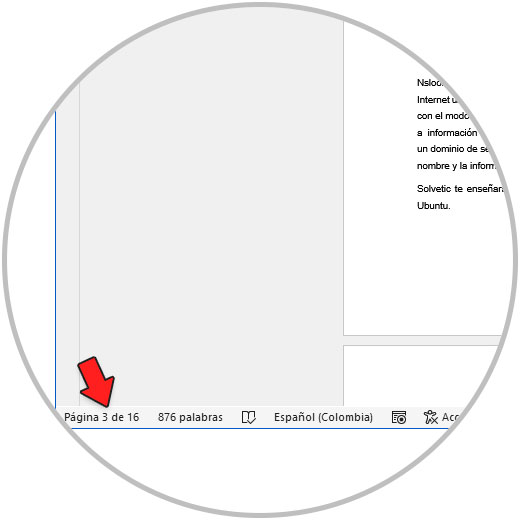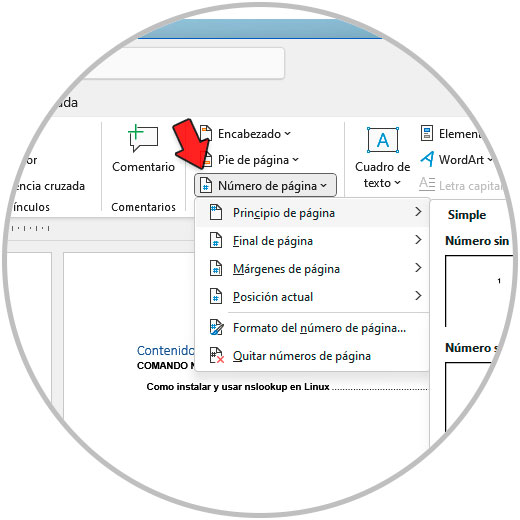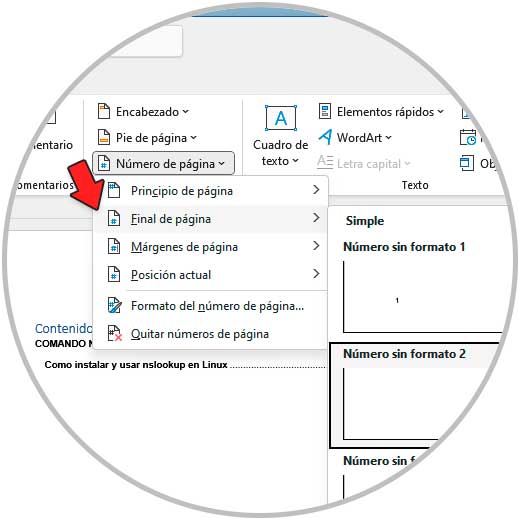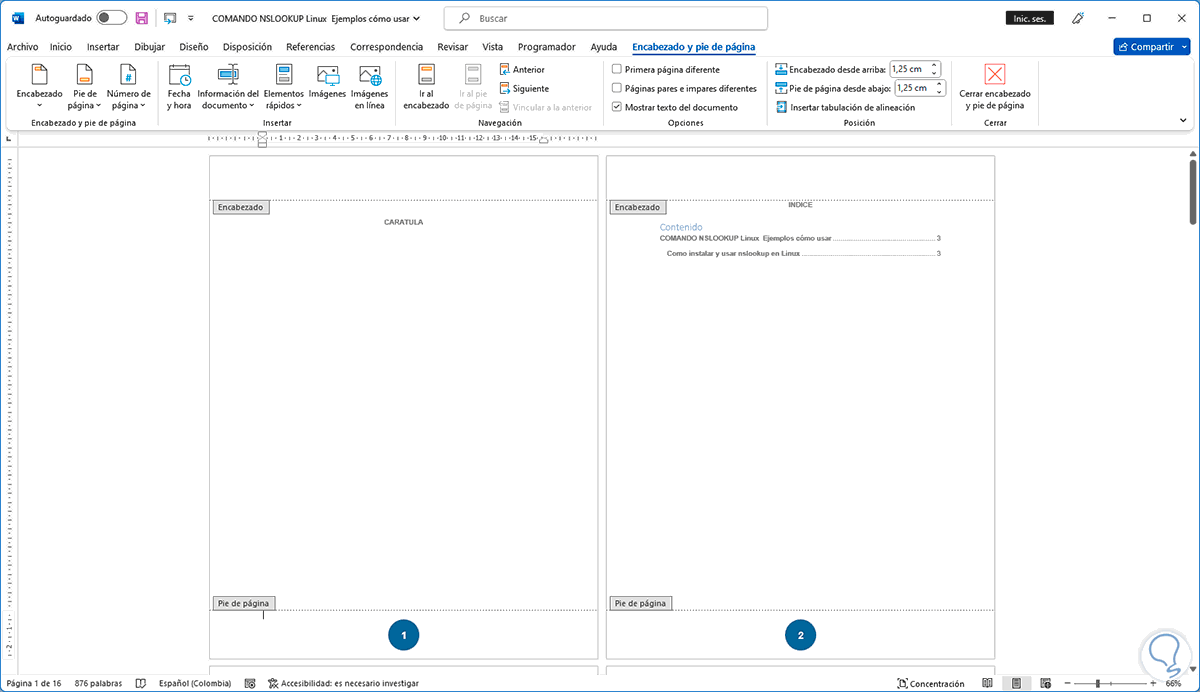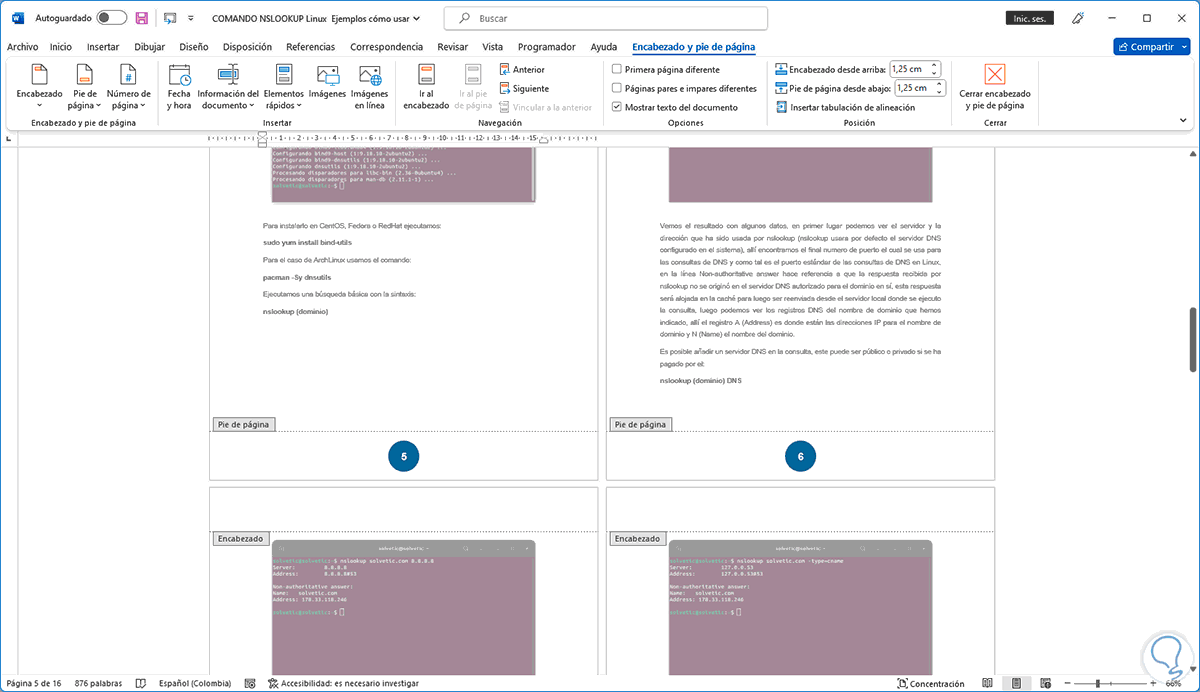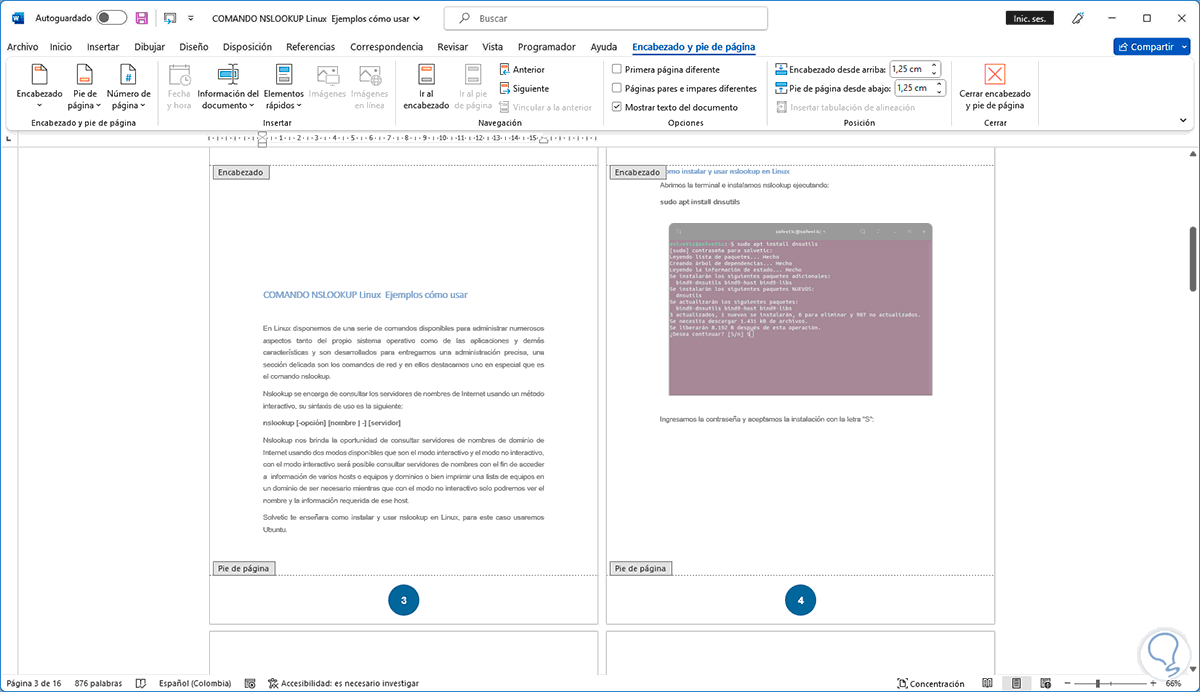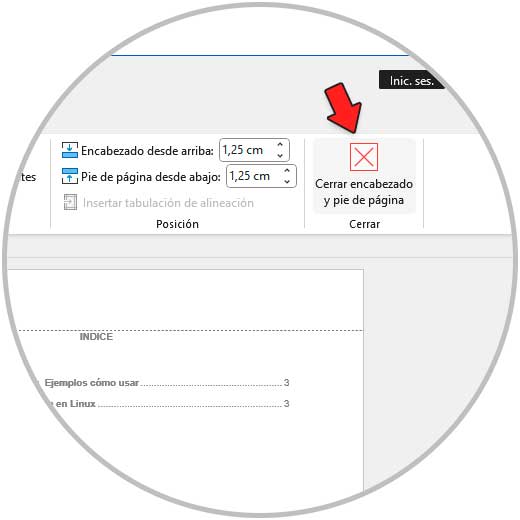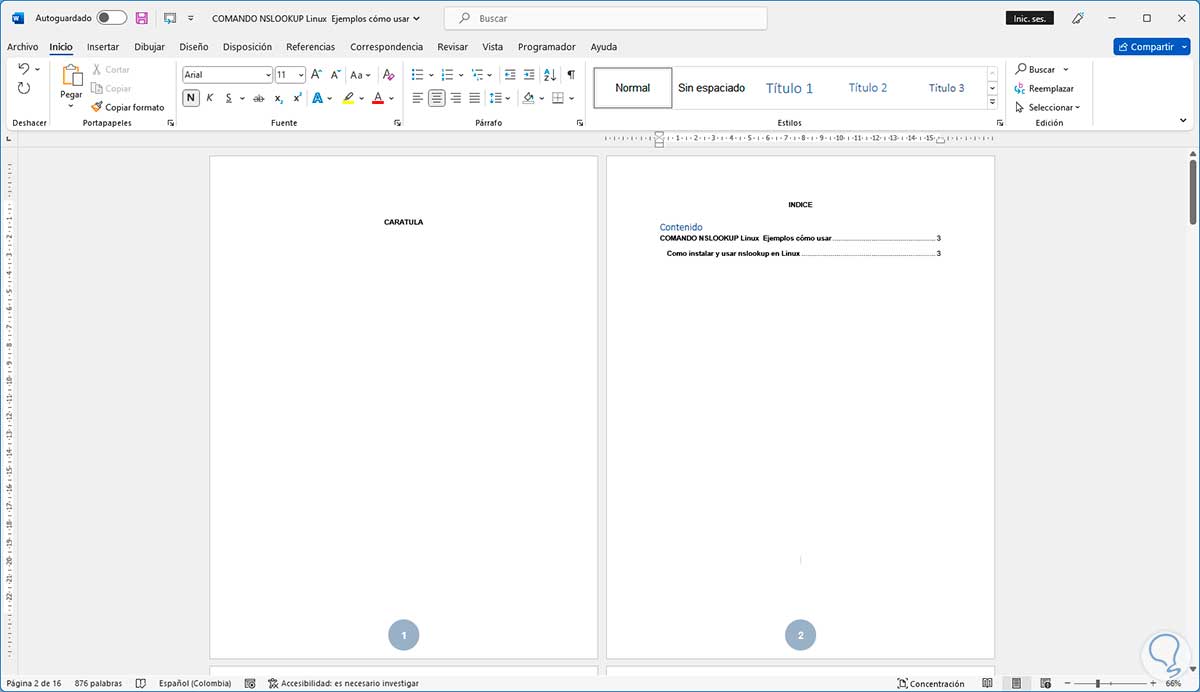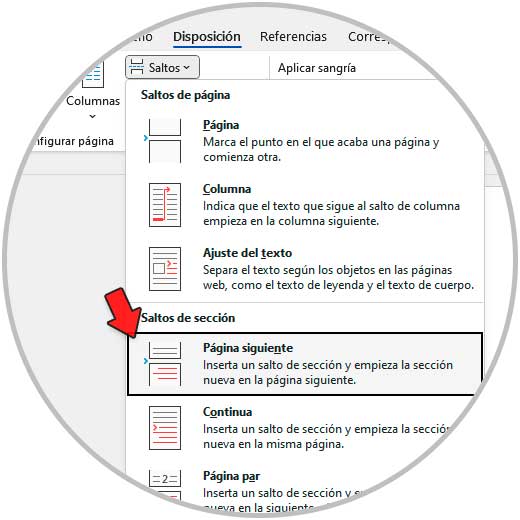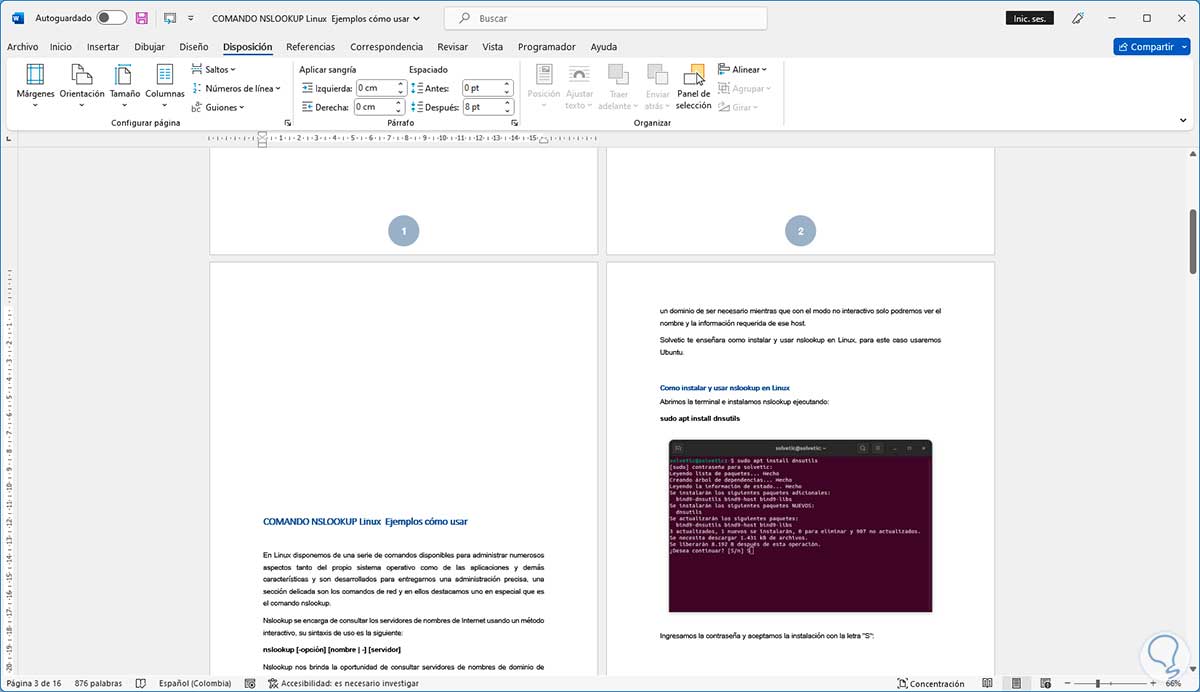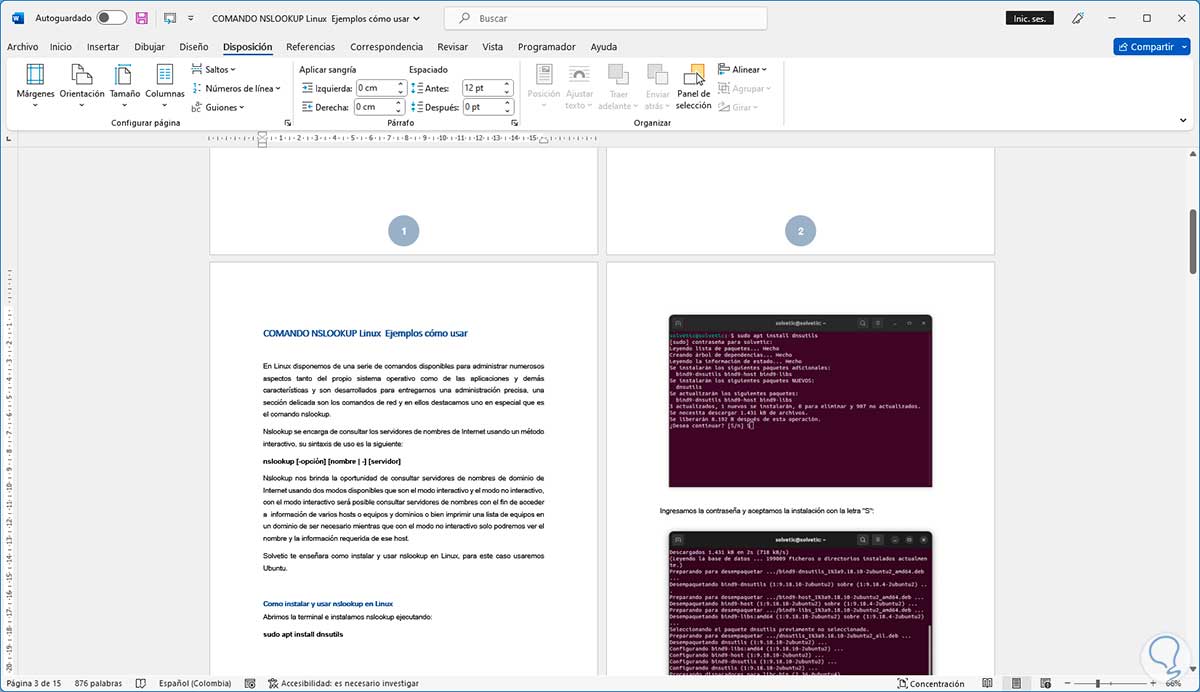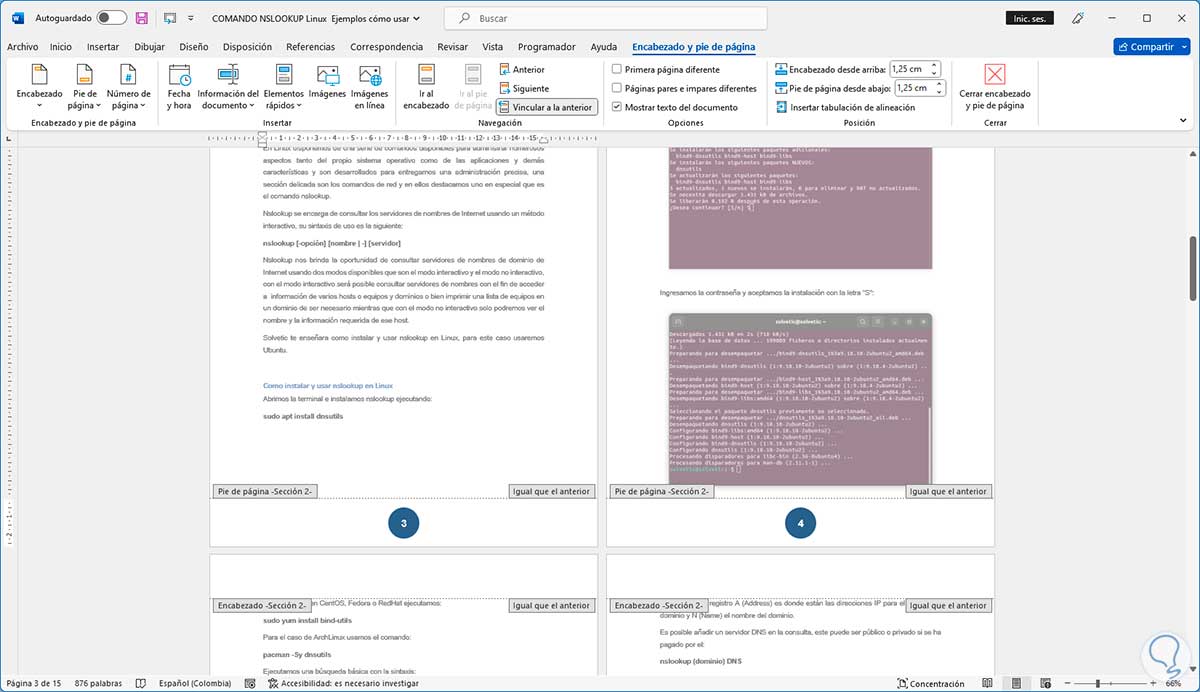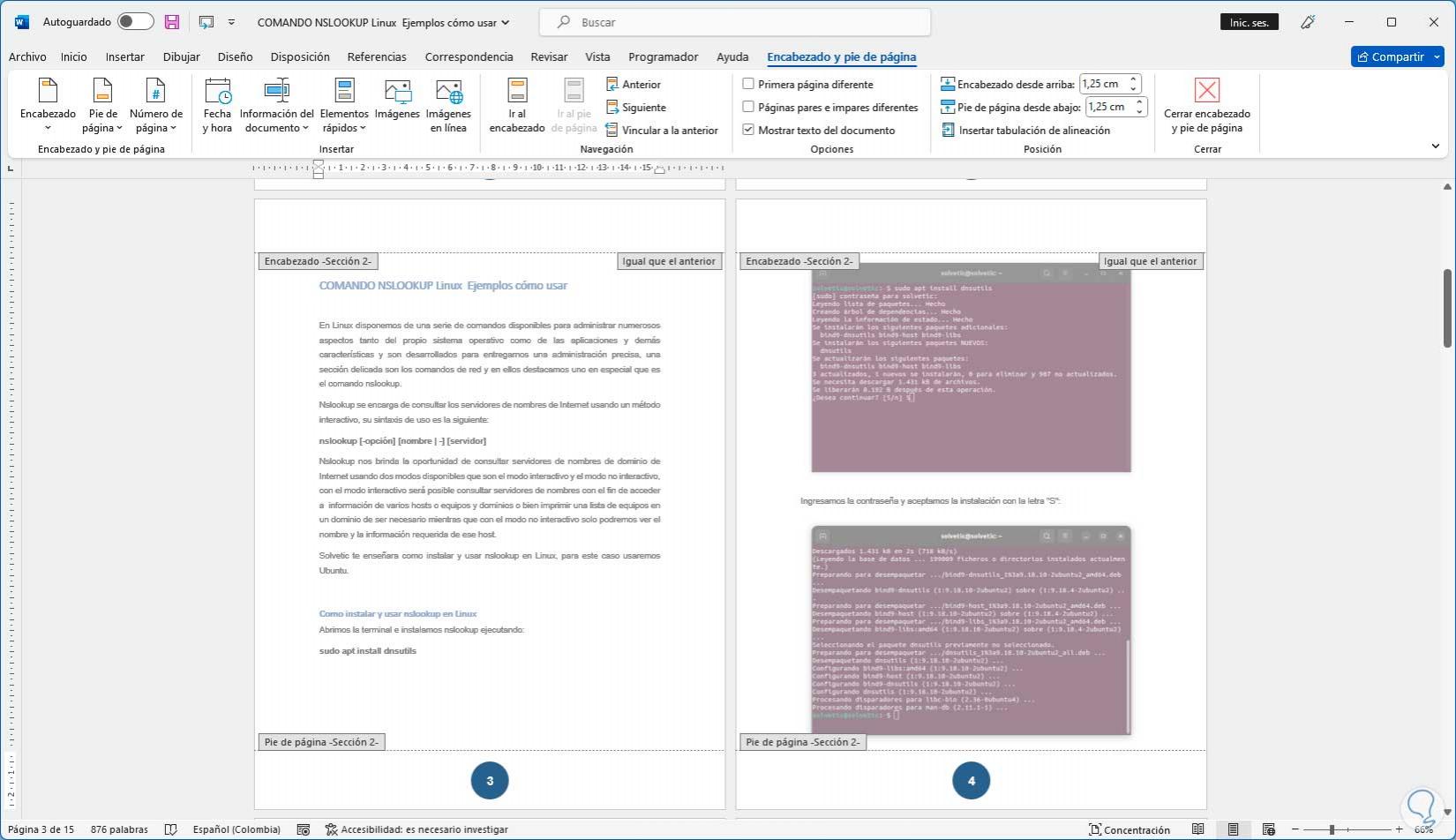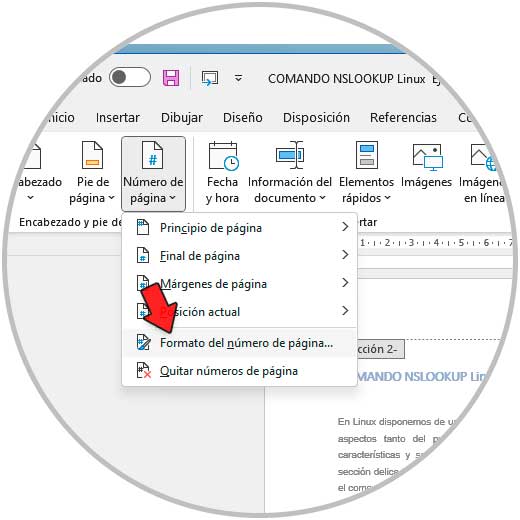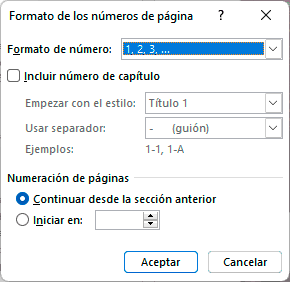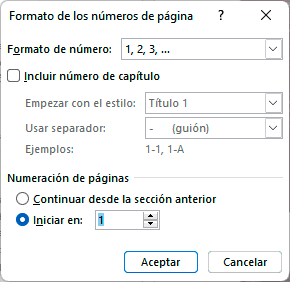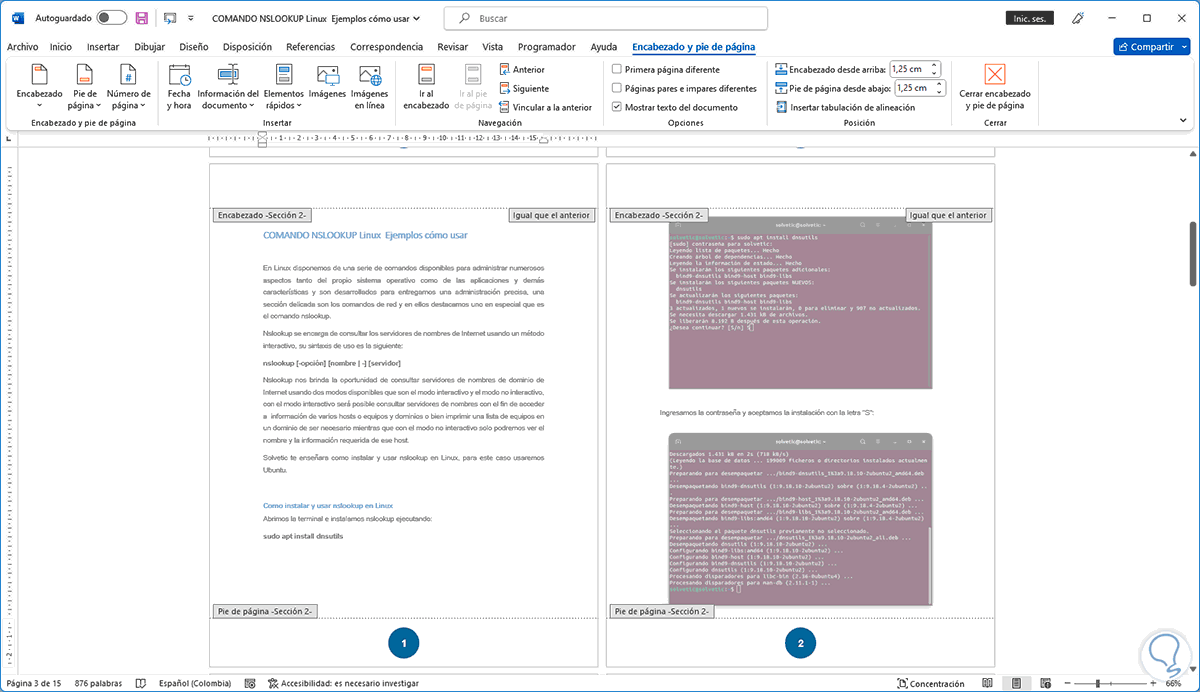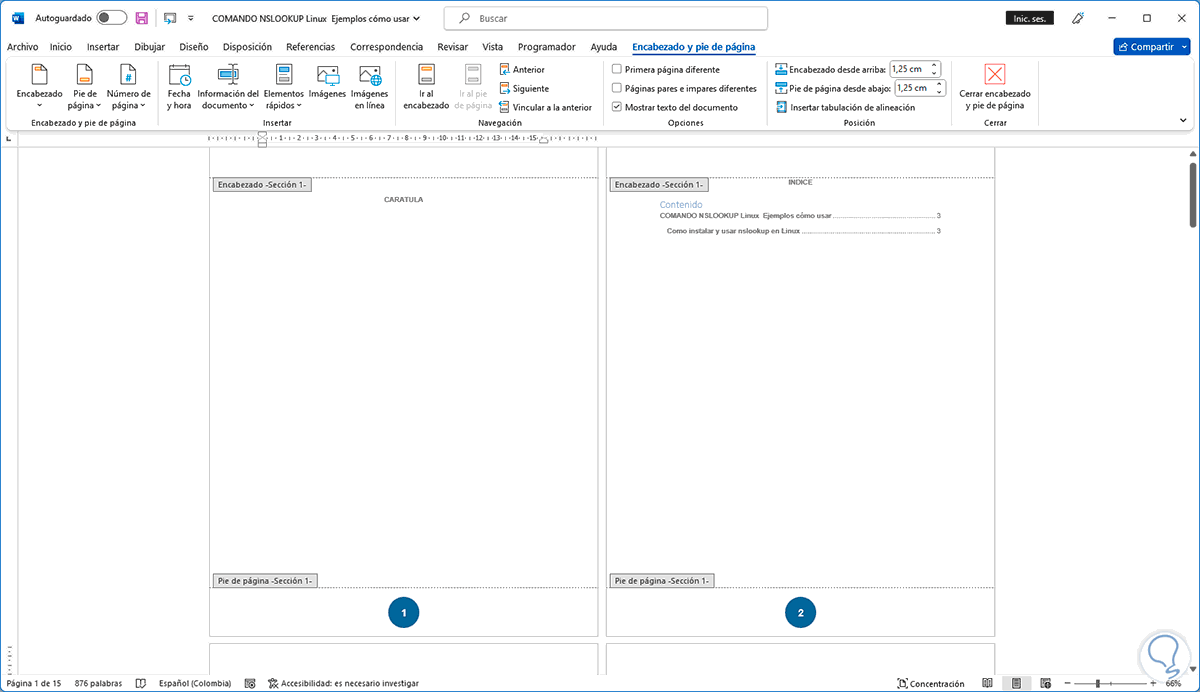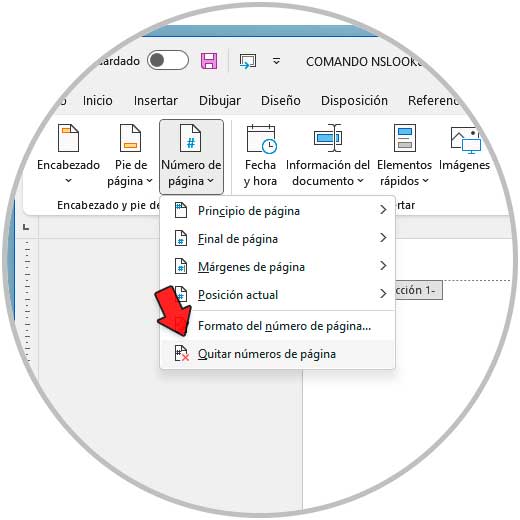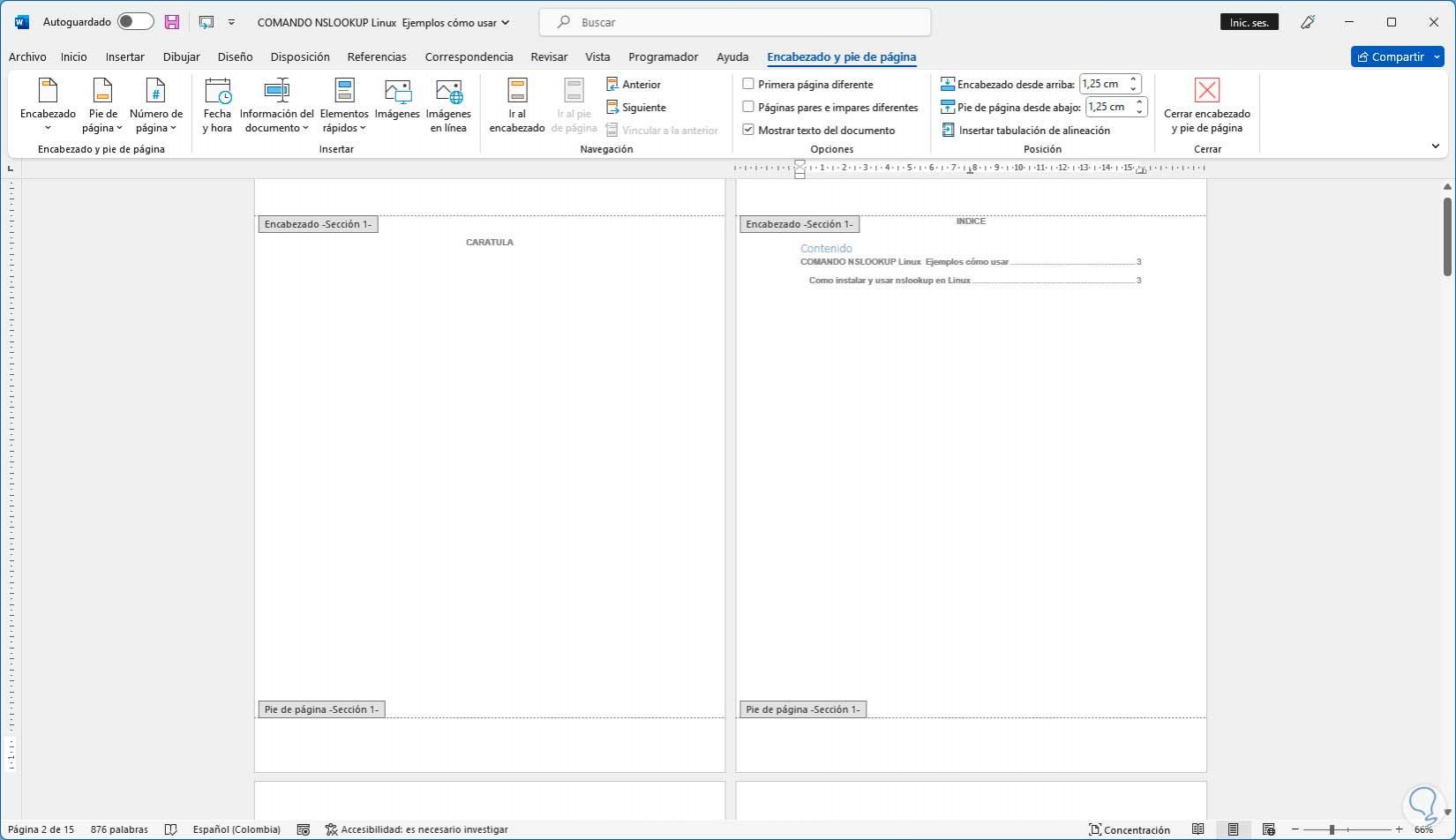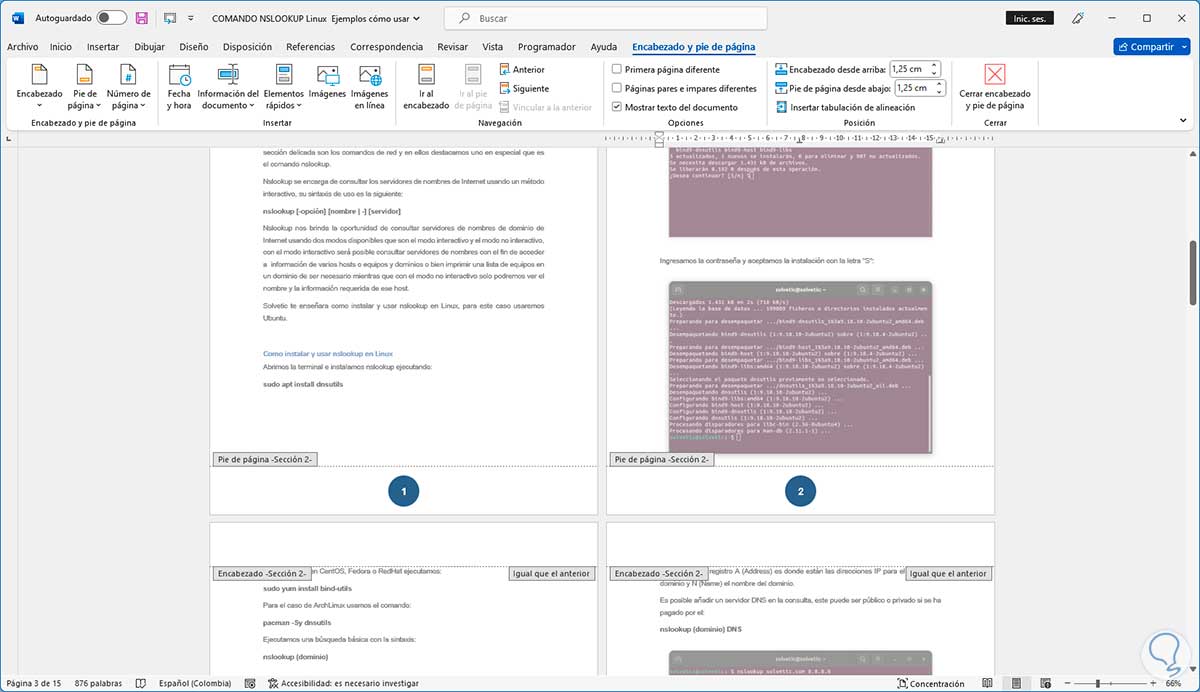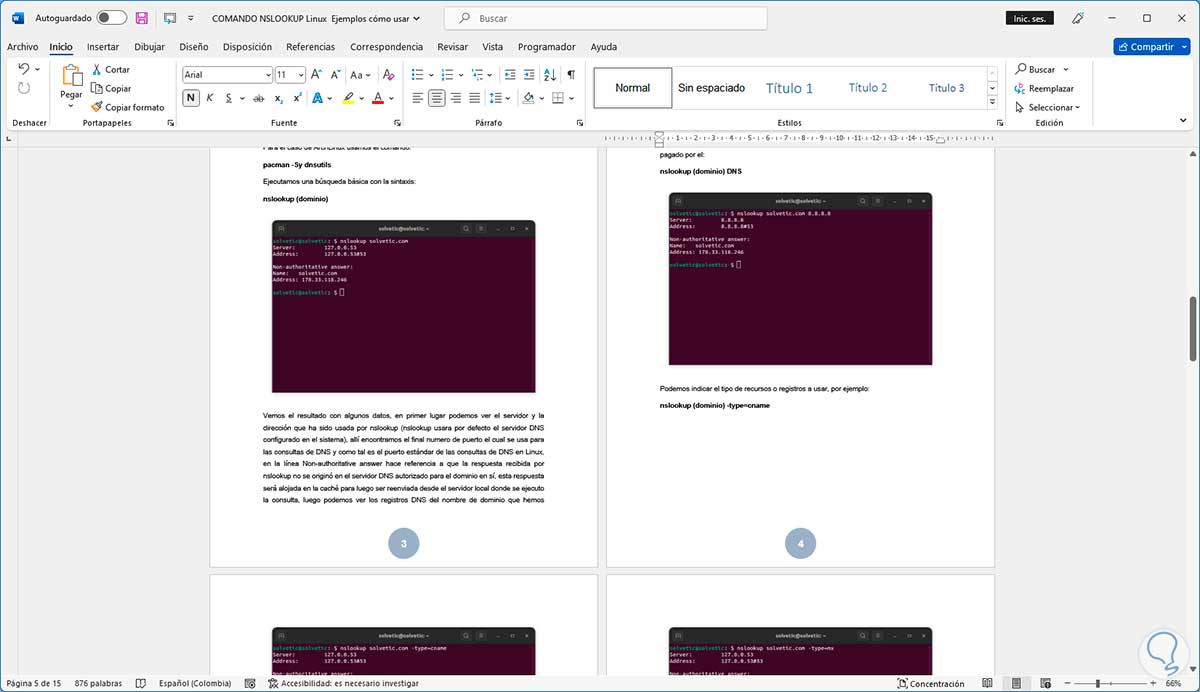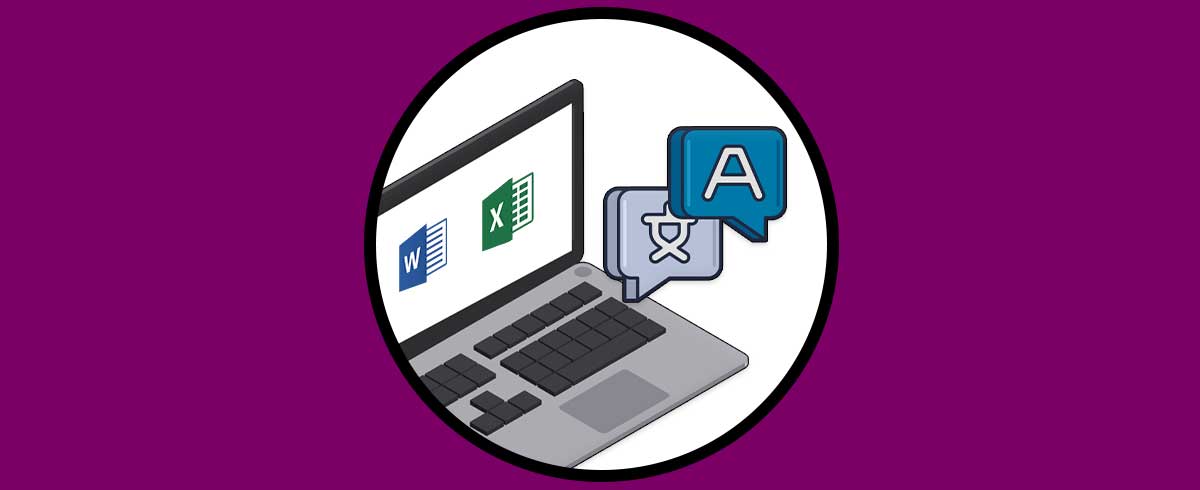Hoy en días los programas de Office se han convertido en elementos indispensables a la hora de gestionar documentos y datos, ya que gracias a ellos podemos organizar diferentes presentaciones en Power Point o análisis de datos en las hojas de Excel por ejemplo.
Microsoft Word nos brinda la posibilidad de realizar cientos de procesos y tareas sobre el contenido del documento y de las propias hojas en sí, uno de los más comunes cuando trabajamos con diversas hojas es la de enumerarlas para tener un orden mucho mas concreto sobre ellas pero no siempre deseamos que la numeración inicie desde la primera pagina ya sea porque en ella existen otros temas o bien algunas configuraciones como índices, títulos, etc.
Solvetic explicará el paso a paso para numerar páginas en Word desde cualquier lugar de manera detallada este proceso para que puedas llevarlo a cabo.
Cómo numerar páginas en Word desde la página deseada
Abrimos Word y validamos el archivo a enumerar:
Podemos ver la cantidad de hojas del documento en la parte inferior izquierda:
Vamos a agregar la numeración global, vamos al menú "Insertar" y en "Números de página" selecciona la posición y estilo del número a agregar, esta puede ir arriba de la página:
O bien abajo de la página:
Una vez demos clic podremos ver la numeración asignada:
Esta irá en orden ascendente:
Cada página tendrá su número asignado:
En este caso dejaremos las dos hojas iniciales sin numeración, para ello damos clic en "Cerrar encabezado y pie de página":
Al dar clic allí se vera el documento tal como será impreso si fuera necesario:
Ahora ubicamos el cursor en la hoja anterior a donde se iniciará la numeración, (en este ejemplo en la hoja 2), vamos al menú "Disposición - Saltos - Página siguiente":
Al realizar este proceso veremos el salto de página aplicado:
Ajusta el espacio de la hoja usando la tecla Supr:
Damos doble clic sobre el encabezado o pie de página de la hoja donde iniciará la numeración para activar todas las opciones de encabezado y pie de página de Word:
Damos clic en "Vincular a la anterior" ubicada en el grupo “Navegación”:
El objetivo de este proceso es que las hojas iniciales (donde no habrá numeración) no estén ligadas a todo el resto del documento donde si estarán los números, ahora en "Número de página" damos clic en la opción "Formato del número de página":
Se abrirá la siguiente ventana:
Activamos la casilla "Iniciar en" y establecemos el numero 1:
Aplicamos los cambios y ahora la numeración iniciará en 1 desde esta hoja:
Aunque ya se inició desde donde deseamos aun podemos ver que las dos paginas iniciales tienen asignado el numero 1 y 2 respectivamente:
Para quitarlos, damos doble clic sobre el número y luego en "Número de página" damos clic en "Quitar números de página":
Veremos el cambio:
Ahora ya la numeración esta desde la hoja deseada:
Allí podremos ver el orden de los números:
Es muy simple enumerar un documento en Word desde la hoja deseada y Solvetic te ha explicado el paso a paso.